第四個部份我們將學習如何將不同網域或工作群組的電腦、主機全都納入到dpm server中備份。
與網域主機備份差異之處有幾個點:
(1)欲備份的主機與DPM SERVER必須要能透過DNS互相尋找得到對方。
(2)若有差異網段,則必須先將網路路由設定好後,確認彼此路由相通才能繼續設定,同一網段的主機就沒有這個問題。
(2)全利用手動下指令方式進行連結。
廢話不多說,首先假設備份架構如圖:
LabDpm為DPM Server,架構於LAB.CORP網域底下。
Labsvr2為欲備份的主機,架構於WORKGROUP工作群組。
彼此DNS皆未設定對方的主機Record。
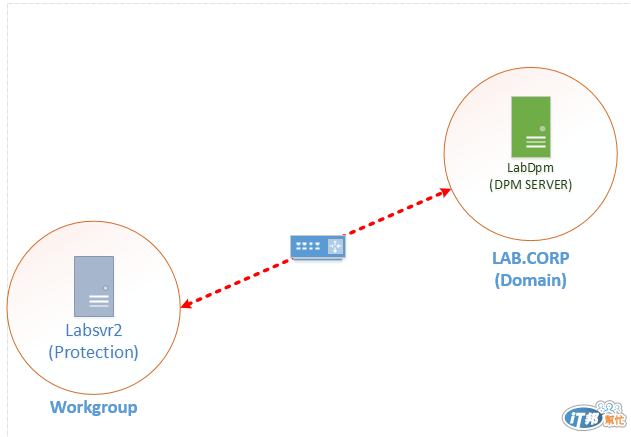
一、DNS設定
因為非相同網域及彼此的DNS皆沒有設定對應的DNS設定,所以可能在查詢主機時會發生找不到對方主機的問題。然而DPM的備份主機的連接必須以DNS的Record(電腦名稱),才能在稍等的手動設定中成功設定參數,所以不同網域與不同DNS Query的前提下,我們有兩種方式可達成:
一個方式為在本身網域的DNS Server中建立A紀錄,另一種則是在C:\WINDOWS\SYSTEM32\DRIVERS\ETC資料夾中的hosts中將對方的主機名稱及ip加入,再下達IPCONFIG /FLUSHDNS指令即可。
以下我們以直接編輯hosts檔為例,在被保護主機上將DPM主機的IP及電腦名稱加入。(ex:labdpm)
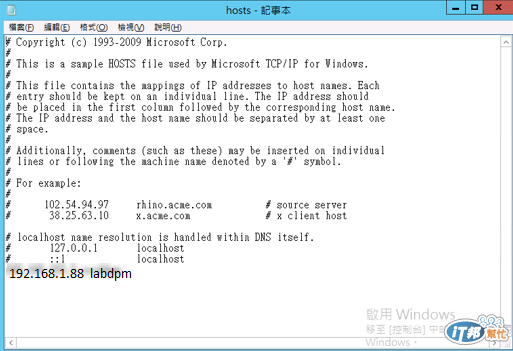
相對地在DPM SERVER所在網域的DNS SERVER也必須加上lasvr2主機的A RECOVER,或者在DPM SERVER本機的hosts檔中加上record。
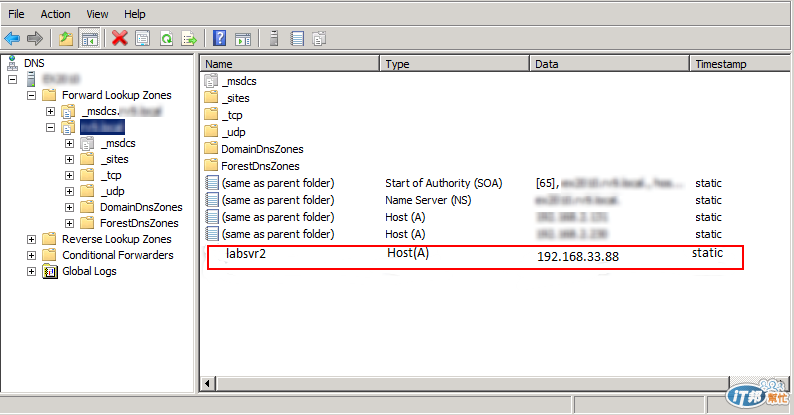
兩部主機的dns設定完成後,一定要在各自的主機ping看看對方主機是否有回應,若無回應可先使用ipconfig /flushdns 清除dns cache,再試看看,以便找到原因。
二、在欲備份的主機上安裝DPM Agent
在labsvr2主機利用檔案總管連接到DPM主機(LabDpm)的C:\Program Files\Microsoft System Center 2012 R2\DPM\DPM\ProtectionAgents資料夾,將整個RA資料夾複製到C碟以下,並執行AMD64資料夾裡面的DPMAgentInstaller_x64檔案,並且安裝即可。
完成後在WINDOWS 的符號上按滑鼠右鍵,選取 「命令提示字元(系統管理員)」,一定要以系統管理員的身份執行,否則後續連接DPM主機就會發生權限問題而失敗。
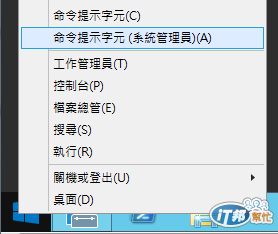
再於命式提示字元中切換到DPM的資料夾。

接著輸入以下指令:
**指令說明:Setdpmserver –dpmservername [dpm主機名稱] –isnondomainserver –username [dpm執行帳號]
**Dpm主機名稱一定要為有效的電腦名稱,且可ping得到。
**Dpm執行帳號則是後續做為dpm主機連接此部主機的agent時所使用的帳號,管理者可自定。(ex:dpm_com)
底下的圖有點小,裡面下的指令是:
setdpmserver -dpmservername labdpm -isnondomainserver -username dpm_com

接著輸入兩次密碼,此密碼將會在dpm主機連接時所使用。
完成後,就會出現configuration completed successfully的訊息,代表設定成功,而這個帳號也會在完成所有連接作業後,在DPM SERVER上被建立成為本機帳號之一,以作為非網域認證使用。
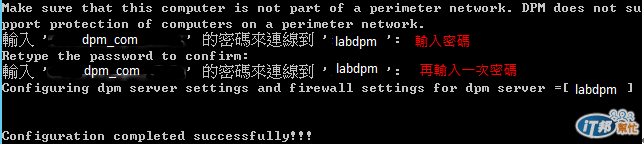
三、在DPM SERVER上連接Agent
當我們確認在DPM主機上可以Ping得到對方主機後,就可以開始進行連接agent的動作。
首先開啟Microsoft System Center 2012 R2 Data Protection Manager,並且切換到「管理」的頁面,並且點選「代理程式」,然後按下「安裝」。

選擇「連接代理程式」及「工作群組或不受信任之網域中的電腦」,然後按「下一步」
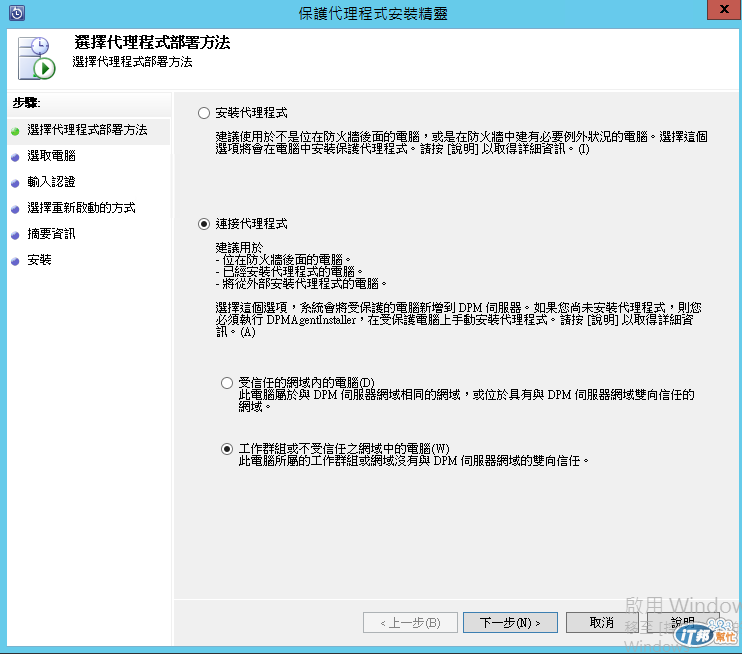
輸入被保護主機的電腦名稱,使用者名稱及密碼即為之前在被保護主機上設定的dpm連接帳號與密碼。
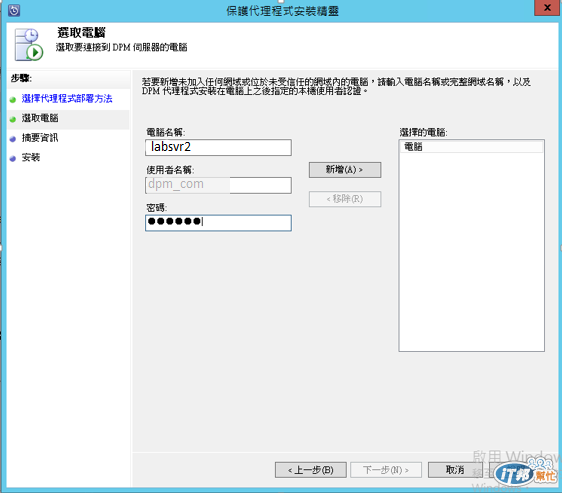
完成後,「新增」至右邊「選擇的電腦」裡面。
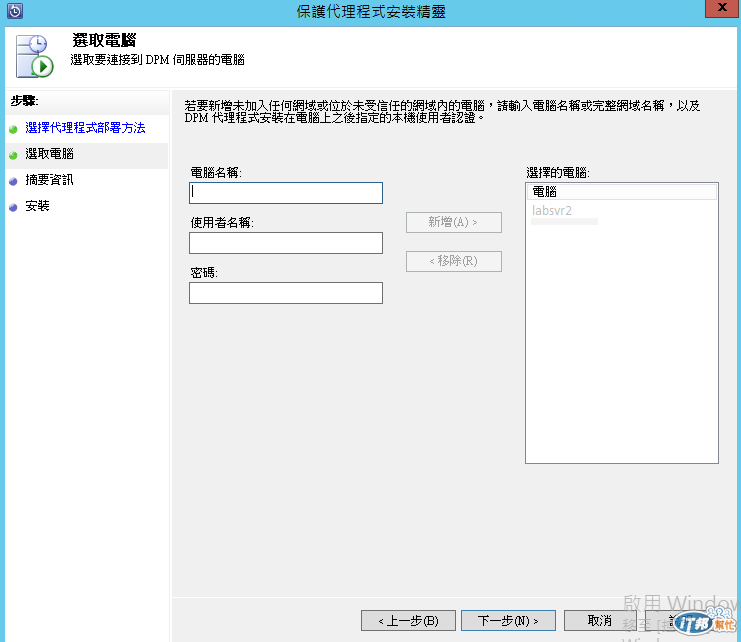
如果主機彼此間溝通正常,狀態上就會出現 "成功" ,如此一來就大功告成,接下來就可以參照上一篇中說明的設定備份方式來保護您主機上的資料囉...
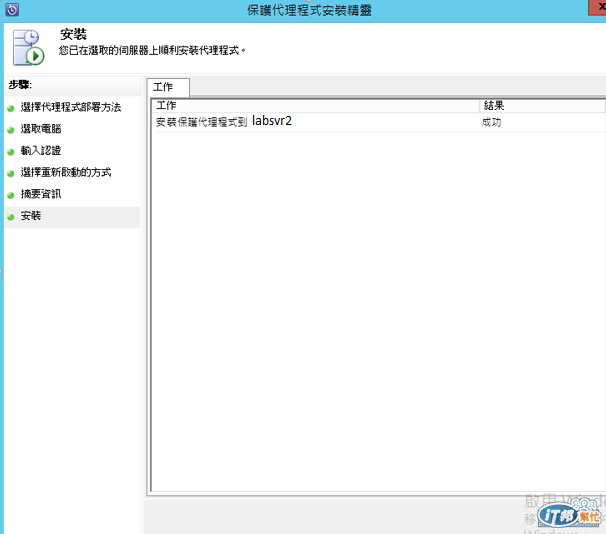
小弟對部份還不是很熟悉,但使用上沒有什麼太大的問題,依照這些操作步驟希望能協助大家,盡一點薄微的心力^^
